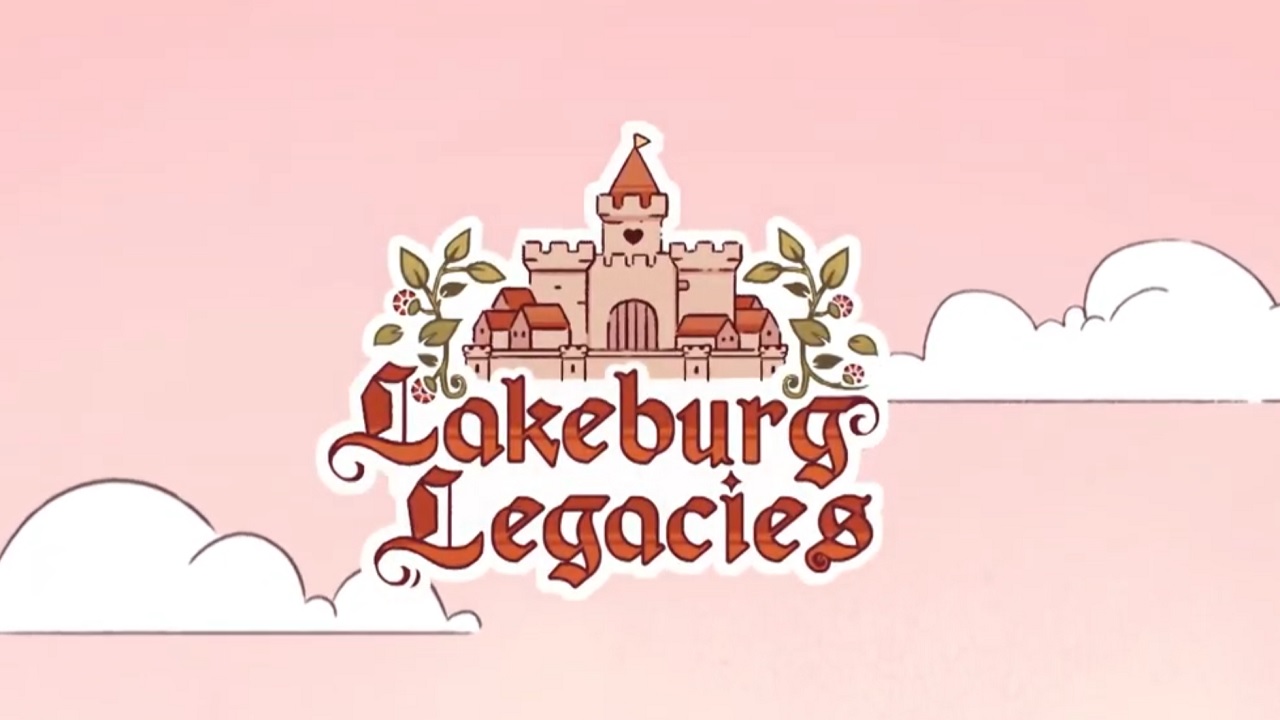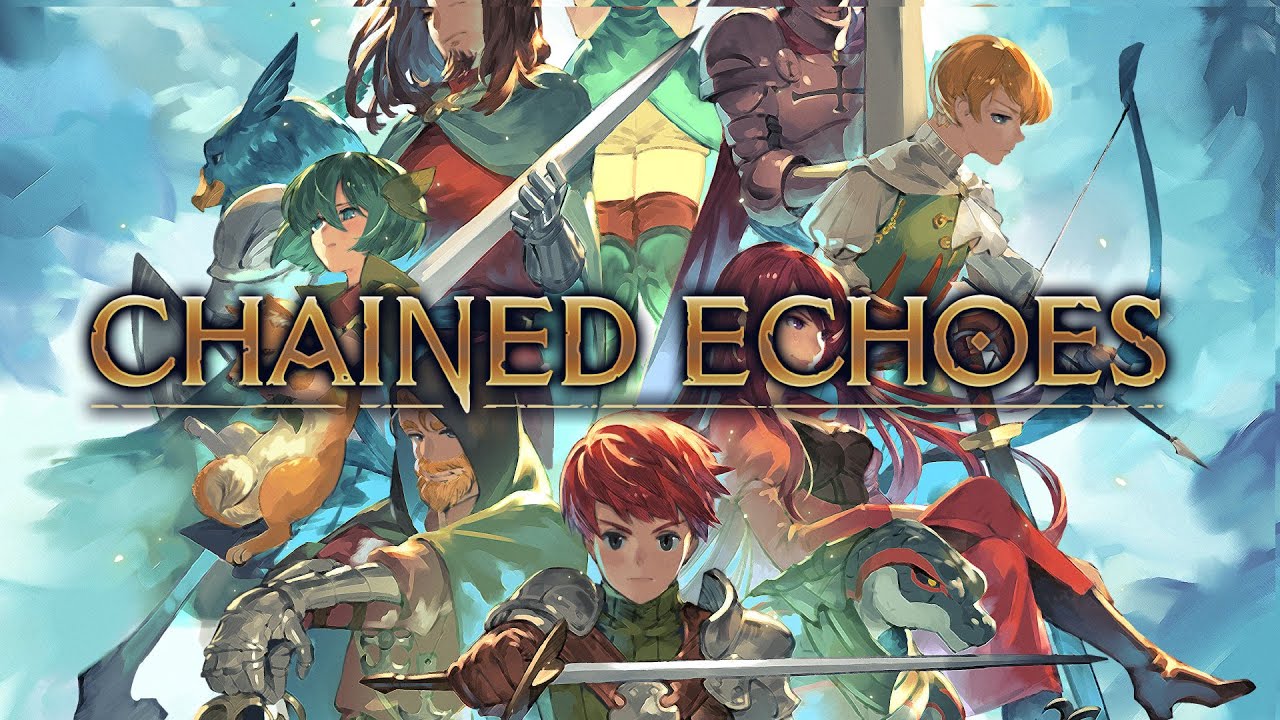تم إطلاق إحدى أكثر ألعاب الفيديو المنتظرة من Focus Entertainment أخيرًا. حكاية الطاعون: قداس القداس هو تكملة لـ A Plague Tale: البراءة, والتي حصلت أيضًا على استجابة إيجابية من المجتمع. بينما يستمتع العديد من اللاعبين بالمغامرة الجديدة في A Plague Tale: قداس, يبدو أن هناك بعض الأشخاص الذين يواجهون بعض المشكلات داخل اللعبة. واحدة من هؤلاء هي حكاية الطاعون: قداس تحطم على جهاز كمبيوتر يعمل بنظام Windows.
على الرغم من التحديثات المتكررة, يواجه اللاعبون هذه المشكلات المزعجة في اللعبة. أثناء انتظار التحديث التالي للمطور للعبة, نحن هنا لنقدم لك الحلول والإصلاحات الموصى بها لإصلاح حكاية الطاعون: قداس تحطم القضايا.
أسباب حكاية الطاعون: مشاكل تحطم قداس الموتى
هناك عدة أسباب وراء تعطل لعبتك. هنا بعض من هؤلاء:
- عدم تلبية متطلبات اللعبة
- نسخة لعبة قديمة
- برنامج تشغيل رسومات غير متوافق أو قديم
- توافق DirectX
- كشف خاطئ لمكافحة الفيروسات
- زيادة استخدام وحدة المعالجة المركزية
كيفية إصلاح قصة الطاعون: مشاكل تحطم قداس الموتى
يمكن معالجة الأسباب الشائعة المذكورة أعلاه بسهولة باتباع الطرق المقترحة أدناه.

طريقة #1
هل تحققت من متطلبات نظام اللعبة قبل تنزيلها؟? لاحظ أنه قبل أن تلعب بالفعل A Plague Tale: قداس, تحتاج إلى معرفة ما إذا كان جهازك قادرًا على تشغيله.
الحد الأدنى لمتطلبات وحدة المعالجة المركزية هو Intel Core i5-4690K (3.5 جيجاهرتز) أو AMD FX-8300 (3.3 جيجاهرتز), لكن المطور يوصي بشدة باستخدام Intel Core i7-8700K (3.7 جيجاهرتز) أو AMD Ryzen 5 3600 (3.6 جيجاهرتز) أو أعلى. أنت أيضا بحاجة إلى أن يكون لديك على الأقل 16 غيغابايت من ذاكرة الوصول العشوائي و 4 غيغابايت من ذاكرة GPU لتشغيل اللعبة. يمكنك العثور على التحليل التفصيلي لـ A Plague Tale: متطلبات نظام قداس هنا:
الحد الأدنى من المتطلبات
- نظام التشغيل: شبابيك 10 (20H1 64 بت)
- المعالج: انتل كور i5-4690K (3.5 جيجاهرتز)/AMD FX-8300 (3.3 جيجاهرتز)
- ذاكرة: 16 غيغابايت من ذاكرة الوصول العشوائي
- الرسومات: 4 غيغابايت, GeForce GTX 970 / Radeon RX 590
- برنامج DirectX: إصدار 12
- تخزين: 55 المساحة المتوفرة جيجابايت
- ملاحظات إضافية: 30 FPS, 1920×1080 في منخفضة. برنامج DirectX 12 مستوى الميزة 12 ونموذج شادر 6.0 مطلوبين.
متطلبات الموصى بها
- نظام التشغيل: شبابيك 10 (20H1 64 بت)
- المعالج: انتل كور i7-8700K (3.7 جيجاهرتز) / AMD Ryzen 5 3600 (3.6 جيجاهرتز)
- ذاكرة: 16 غيغابايت من ذاكرة الوصول العشوائي
- الرسومات: 8 غيغابايت, GeForce RTX 3070 / Radeon RX 6800 XT
- برنامج DirectX: إصدار 12
- تخزين: 55 المساحة المتوفرة جيجابايت
- ملاحظات إضافية: 60 FPS, 1920×1080 في فائقة. يوصى بتخزين SSD.
إذا كان لديك الأجهزة المطلوبة, يمكنك المتابعة مع الطريقة التالية.
طريقة #2
احصل على أحدث تصحيح للعبة. قام مطور اللعبة بإصدار تحديثات جديدة لمعالجة المشكلات داخل اللعبة. أحدها هو مشاكل الأعطال والأداء في اللعبة. يوصى بشدة بتنزيل أحدث تصحيح للعبة. يمكنك الحصول على آخر تحديث بمجرد تشغيل اللعبة على Steam.
طريقة #3
سبب آخر لتعطل لعبتك هو أن لديك برنامج تشغيل رسومات قديم. منذ قصة الطاعون: قداس هي لعبة تتطلب الكثير, يحتاج أيضًا إلى آخر تحديثات GPU. إذا لم تقم بتحديث برنامج تشغيل الرسومات الخاص بك لفترة من الوقت, حان وقت الحصول على أحدث إصدار.
يمكنك زيارة الشركة المصنعة لبطاقة الرسومات للحصول على آخر تحديث لبرنامج التشغيل أو استخدامه ببساطة سائق الداعم لجلب وتنزيل التحديثات المطلوبة لجهاز الكمبيوتر الخاص بك تلقائيًا. في حالتنا هذه, استخدمنا Driver Booster لإصلاح A Plague Tale: قداس تحطم في قضية الإطلاق.

- أولاً, تحميل سائق الداعم. اِتَّشَح’ر تقلق, هو - هي’خال تماما!
- تثبيت البرنامج.
- بمجرد التثبيت, قم بتشغيل Driver Booster وانقر فوق الزر Scan Now. سيسمح هذا للبرنامج باكتشاف أي اختلافات على جهاز الكمبيوتر الخاص بك.
- إذا وجد البرنامج أي برنامج تشغيل قديم, فقط انقر فوق الزر "تحديث الكل".
- انتظر حتى يكتمل التنزيل وتثبيت برنامج التشغيل.
بمجرد تثبيت جميع التحديثات اللازمة لجهاز الكمبيوتر الخاص بك, حاول إعادة إطلاق A Plague Tale: قداس ومعرفة ما إذا كنت لا تزال تواجه تلك المشكلات المزعجة. إذا كنت لا تزال تفعل, جرب الطريقة التالية أدناه.
طريقة #4
هناك احتمال أن تقوم بتشغيل برنامج آخر أثناء لعب A Plague Tale: قداس. يستهلك برنامج الخلفية هذا أيضًا الكثير من الموارد, مما يؤدي إلى انهيار اللعبة. نوصي بشدة بإزالة برامج الخلفية هذه والتأكد من أن A Plague Tale: قداس لديه الذاكرة المطلوبة.
إليك كيفية إيقاف تشغيل البرامج غير المرغوب فيها على جهاز الكمبيوتر الخاص بك:
- فتح مدير المهام بالنقر فوق شريط المهام وتحديد إدارة المهام. بدلاً عن ذلك, الضغط على Ctrl + تحول + سيفتح Esc أيضًا مدير المهام.
- في ال عملية التبويب, انقر على ذاكرة صف لفرز البرنامج الأكثر استهلاكا للذاكرة.
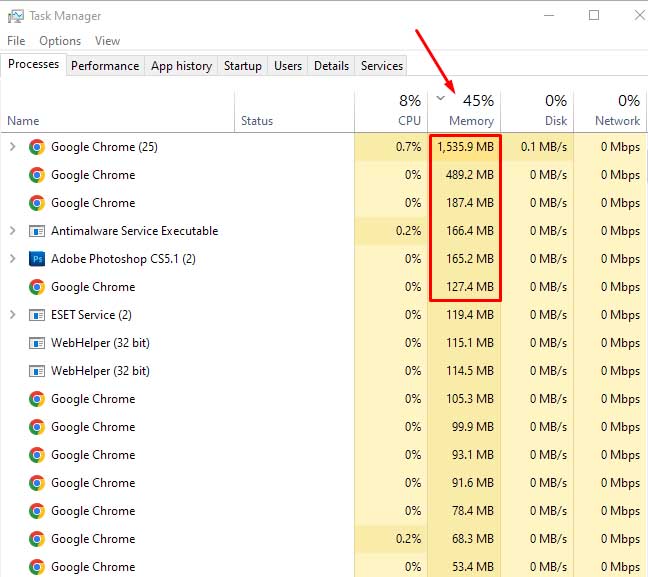
- من القائمة, انقر بزر الماوس الأيمن فوق البرنامج الذي تريده’لا تستخدم أثناء لعب اللعبة.
- انقر على إنهاء المهمة خيار لإيقاف البرنامج من استخدام الموارد.
حاول تشغيل اللعبة إذا تم حل المشكلة.
طريقة #5
تحقق من سلامة اللعبة باستخدام تطبيق Steam.
-
- افتح Steam وانتقل إلى مكتبة.
- يختار حكاية الطاعون: قداس من قائمة الألعاب على الجانب الأيسر.
- انقر بزر الماوس الأيمن واختر الخصائص.
- انقر على ملفات محلية التبويب.
- انقر على تحقق من سلامة ملفات اللعبة… زر.
تحقق من الصورة النموذجية أدناه لمعرفة الخطوات.

مباشرة بعد النقر فوق زر التحقق, كل ما عليك فعله هو الانتظار حتى يكمل Steam التحقق من ملف A Plague Tale: قداس.
طريقة #6
سبب آخر لحكاية الطاعون: قداس القداس يستمر في التعطل على جهاز الكمبيوتر الخاص بك هو برنامج مكافحة الفيروسات. عادة ما تقوم شركات مكافحة الفيروسات بتحديث برامجها لتحسين الأمان. هناك’فرصة أن تكون A Plague Tale: قداس’s الملف القابل للتنفيذ (.إملف تنفيذى) يتم وضع علامة على أنه فيروس.
قم بتعطيل برنامج مكافحة الفيروسات أو أي برامج أمان على جهاز الكمبيوتر أو تعطيله مؤقتًا. إذا قمت بتنزيل اللعبة من المتجر الرسمي, نحن’يكرر 100% تأكد من أن ملفات اللعبة آمنة. لذا, يجب عليك استبعاد. exe من A Plague Tale: قداس ومعرفة ما إذا كان قد تم حل المشكلة.
طريقة #7
إذا فشل كل شيء آخر, هو - هي’أخيرًا حان الوقت للوصول إلى فريق الدعم الرسمي لـ A Plague Tale: قداس. لديك خياران للوصول إليهم. أولاً, الوصول إليهم عبر صفحة المجتمع الخاصة بحكاية الطاعون: قداس على Steam. التالي هو إرسال بريد إلكتروني إليهم وإعطائهم تفاصيل مخاوفك.